Ačkoli mají torrenty pověst zdrojů nelegálního obsahu, existuje mnoho legitimních a zcela zákonných důvodů pro jejich používání. Ačkoli na samotném Chromebooku nelze spustit tradiční BitTorrent klienty, existuje několik alternativních řešení, které se vyplatí prozkoumat.
Torrenty jsou často spojovány s pirátským obsahem, jako jsou nelegální filmy, hudba a další média. Nicméně, existují i legální využití torrentů. Jakýkoli soubor může být sdílen prostřednictvím torrentu, což znamená, že neexistuje jediný server, který by byl přetížen provozem při sdílení. Můžete tak legálně stahovat filmy ve veřejné doméně, textové soubory a další materiály z Internetového archivu, a dokonce i celé obrazy operačních systémů Linux, a to vše pomocí torrentů.
Zabezpečení pomocí VPN
Torrenty představují také riziko, protože jsou jedním z nejjednodušších způsobů, jak se do počítače může dostat škodlivý software. Ačkoli by to na Chromebooku nemělo představovat velký problém, je dobré si před stahováním čehokoli udělat nějaká bezpečnostní opatření. Používání VPN na Chromebooku je snadné a zajistí vám dodatečnou ochranu. Navíc to ztíží monitorování vašeho provozu ze strany poskytovatele internetu, kteří často sledují provoz z torrentů a mohou vám tak věnovat zvýšenou pozornost, bez ohledu na to, zda stahujete legální nebo nelegální obsah.
Pro podrobný návod, jak nastavit VPN na vašem Chromebooku, si přečtěte náš návod. Jakmile máte VPN nastavenou, pojďme se podívat na několik kvalitních torrent klientů pro Chromebook a jak je nastavit.
Stahování torrentů s JSTorrent
JSTorrent je aplikace dostupná za 3 dolary v internetovém obchodě Chrome. Nenabízí zkušební ani bezplatnou verzi. Po prvním spuštění JSTorrentu je třeba nastavit adresář pro stahování. Začněte kliknutím na „Nastavení“. Poté klikněte na „Vybrat“ vedle „Umístění pro stahování souboru“.
Tím se otevře složka Stažené soubory v průzkumníku souborů Chrome. Vyberte „Otevřít“, pokud chcete tuto složku používat jako adresář pro stahování JSTorrentu, nebo klikněte na „Nová složka“, pokud chcete použít jiný adresář.
V tomto nastavení můžete také konfigurovat JSTorrent tak, aby automaticky otevíral magnetové odkazy, které se standardně používají pro sdílení torrentů. Klikněte na „Nastavení“ v dolní části obrazovky nastavení.
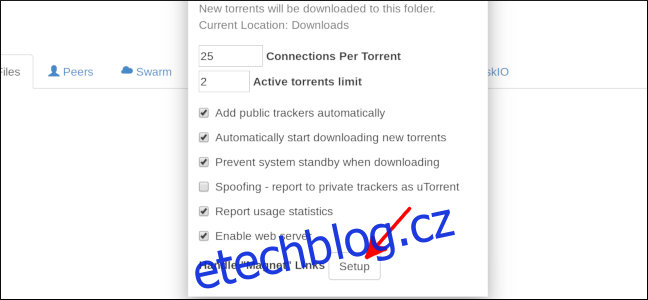
Klikněte na překrývající se čtverce v pravém rohu adresního řádku. Poté vyberte bublinu vedle „Povolit“ a nakonec klikněte na „Hotovo“.
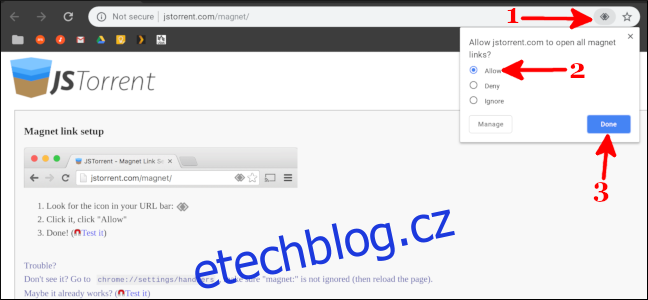
Nyní můžete přejít na webovou stránku s požadovaným torrentem a kliknout na magnetový odkaz, případně si stáhnout torrentový soubor. Pro tento účel budeme stahovat film ve veřejné doméně z webu Public Domain Movies.
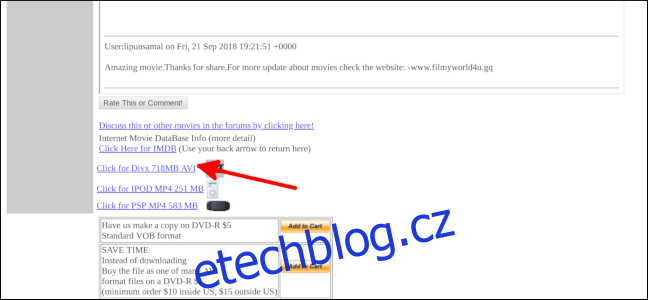
Otevřete aplikaci Soubory a klikněte pravým tlačítkem myši na název torrentového souboru. Vyberte „JSTorrent“. Aplikace se otevře a začne stahovat vaše média. Průběh všech stahování můžete sledovat v tomto okně, případně v oznamovací oblasti.
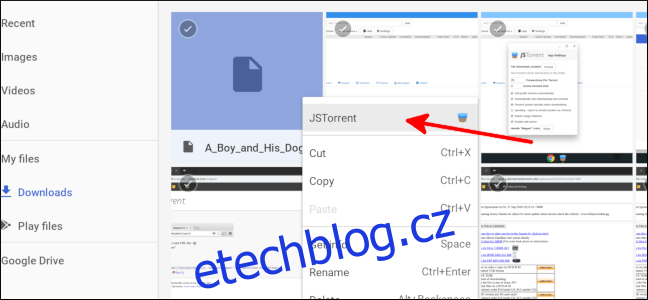
Alternativně můžete soubor stáhnout tak, že vložíte URL adresu torrentu do horní části okna.
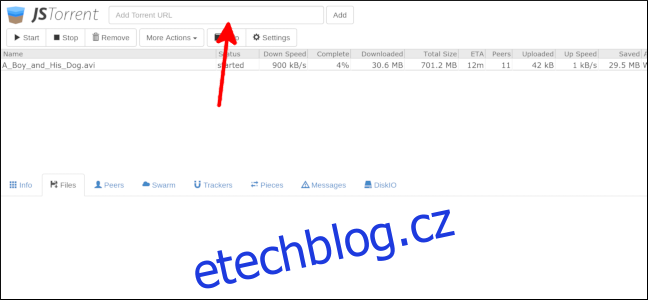
Po dokončení stahování je soubor připraven k použití!
Stahování torrentů pomocí Deluge
Deluge je open-source torrent klient pro operační systém Linux a s rostoucí podporou linuxových aplikací v Chromebooku je instalace stále dostupnější. Před zahájením instalace Deluge se ujistěte, že máte na Chromebooku povolenou podporu Linuxových aplikací.
Jakmile máte Linuxové aplikace povolené, spusťte aplikaci Terminál.
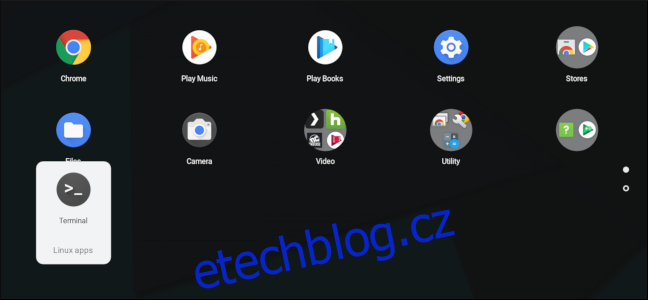
Zadejte příkaz „sudo apt-get install deluge“ a stiskněte Enter. Dále zadejte „Y“ a opět stiskněte Enter pro potvrzení a pokračování v instalaci.
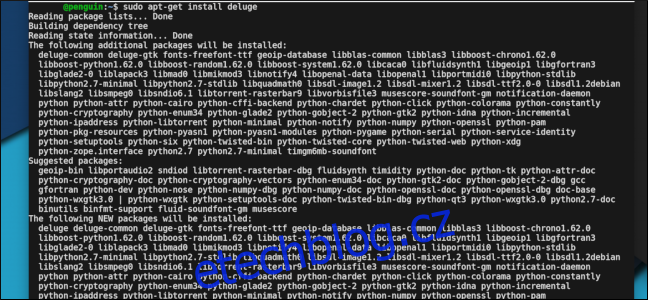
Po dokončení instalace můžete Terminál zavřít. Otevřete aplikaci Soubory a klikněte pravým tlačítkem na název torrentového souboru. Vyberte „Kopírovat“. Dále vyberte „Soubory Linux“ na levé straně.
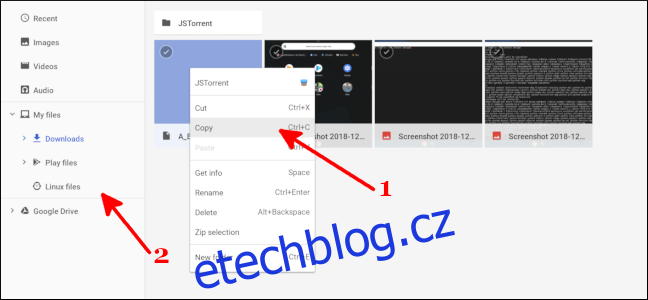
Znovu klikněte pravým tlačítkem myši a vyberte „Vložit“. Nyní otevřete Deluge z nabídky aplikací. V horní části okna vyberte „Přidat torrent“ a poté „Soubor“.
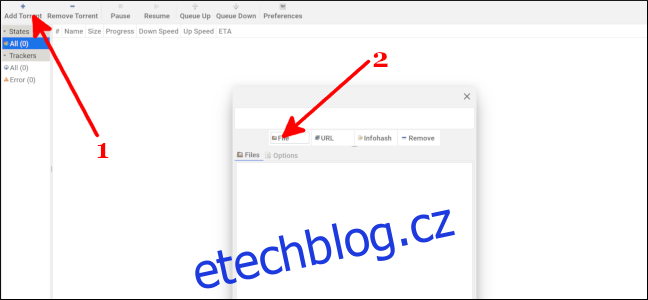
Vlevo vyberte své uživatelské jméno a dvakrát klikněte na torrentový soubor, který jste zkopírovali do složky Linux. Vyberte „Přidat“.
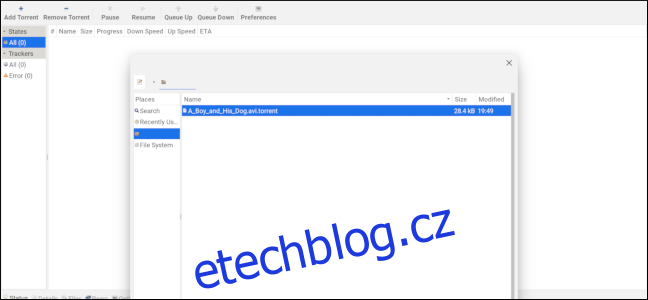
Torrent se začne stahovat a brzy si budete moci vychutnat film nebo prozkoumávat stažené archivy!
Torrent můžete také stáhnout zadáním URL adresy. V horní části okna klikněte na „Přidat torrent“ a poté vyberte „URL“. Vložte adresu URL a klikněte na „OK“.
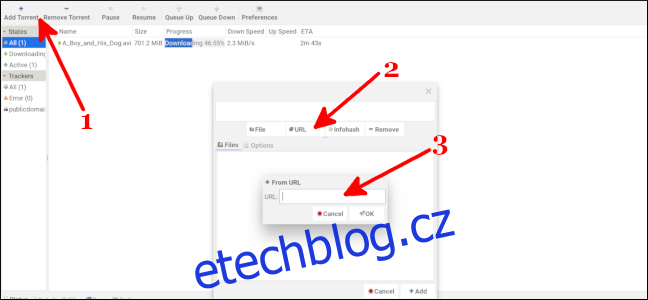
A to je vše! Stahování torrentu by mělo začít. Po dokončení stahování naleznete soubor ve složce „Soubory Linux“ aplikace Soubory.
Ať už používáte jakoukoli metodu stahování torrentů, nezapomínejte na bezpečnost. I když jsou Chromebooky bezpečnější než počítače s operačním systémem Windows nebo macOS, stahování souborů z nedůvěryhodných zdrojů nikdy není dobrý nápad. S tím na paměti, přejeme vám příjemné stahování!